Questo articolo è stato scritto in collaborazione con il nostro team di editor e ricercatori esperti che ne hanno approvato accuratezza ed esaustività.
Il Content Management Team di wikiHow controlla con cura il lavoro dello staff di redattori per assicurarsi che ogni articolo incontri i nostri standard di qualità.
Questo articolo è stato visualizzato 153 624 volte
Questo articolo mostra come svuotare la cache DNS di un computer che contiene l'elenco degli indirizzi web di tutti i siti visitanti recentemente. Questa procedura normalmente è utile per risolvere l'errore del protocollo HTTP "404 Pagina non trovata" e altre problematiche legate al client DNS.
Passaggi
Sistemi Windows
-
1
-
2Digita le parole chiave prompt dei comandi all'interno del menu "Start". In questo modo il sistema operativo avvierà automaticamente una ricerca all'interno del computer utilizzando i criteri indicati.
-
3
-
4Digita il comando ipconfig /flushdns, quindi premi il tasto Invio. La cache del client DNS del computer verrà svuotata automaticamente.
-
5Riavvia Google Chrome. A questo punto dovresti essere nuovamente in grado di navigare nel web senza alcun problema legato al servizio DNS.Pubblicità
Mac
- Apri il campo di ricerca "Spotlight" cliccando l'icona . È posizionata nell'angolo superiore destro del desktop.
- In alternativa puoi premere la combinazione di tasti ⌘ Command+Barra Spaziatrice.
sudo killall -HUP mDNSResponder
- Dato che si tratta di una password, quindi di un'informazione sensibile, durante la digitazione non verrà visualizzato alcun carattere all'interno della finestra "Terminale", ma i dati verranno comunque memorizzati.
Consigli
- Sui sistemi Windows è possibile disabilitare temporaneamente la cache DNS tramite il "Prompt dei comandi" digitando il comando net stop dnscache. In questo modo il servizio DNS non memorizzerà più le informazioni all'interno della cache fino al successivo riavvio del computer.
- Se hai la necessità di svuotare il contenuto della cacche DNS di un dispositivo mobile, il metodo più semplice e rapido per farlo consiste nel riavviarlo. Spegnilo completamente utilizzando la normale procedura, quindi riavvialo premendo il pulsante "Power".
Avvertenze
- Dopo aver cancellato il contenuto della cache DNS, il primo caricamento di qualunque pagina web risulterà leggermente più lungo del normale.
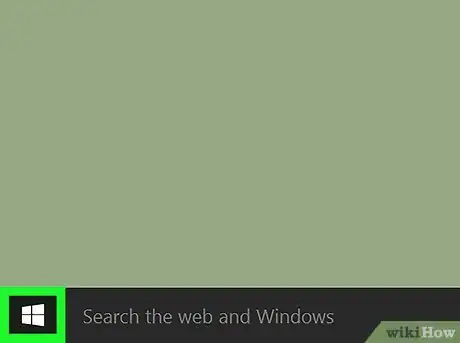

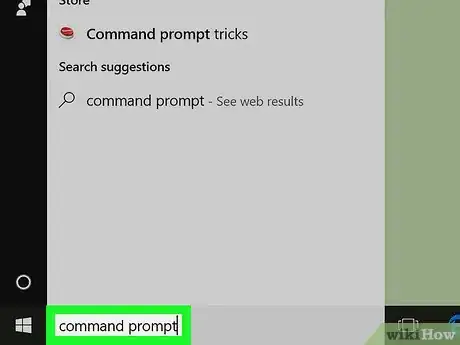
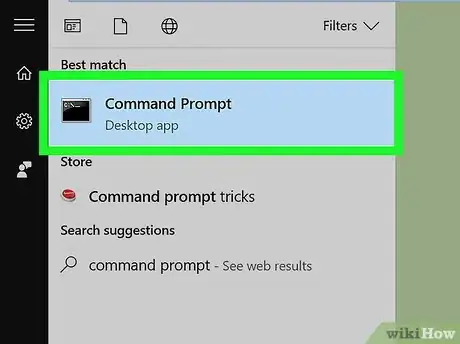

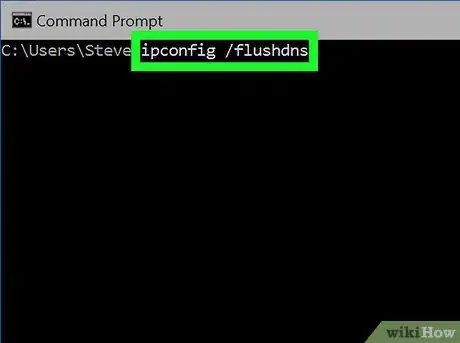
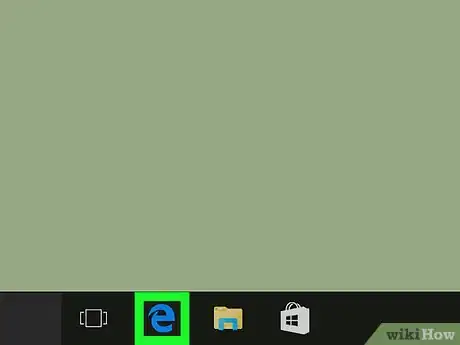

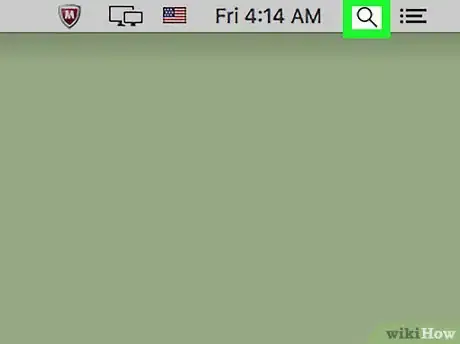
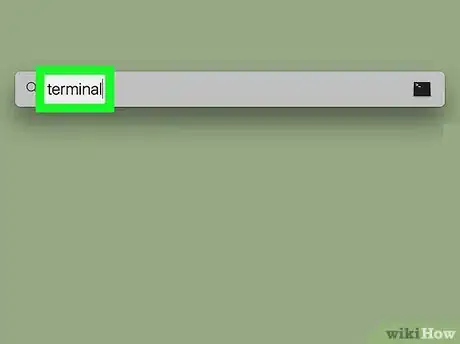

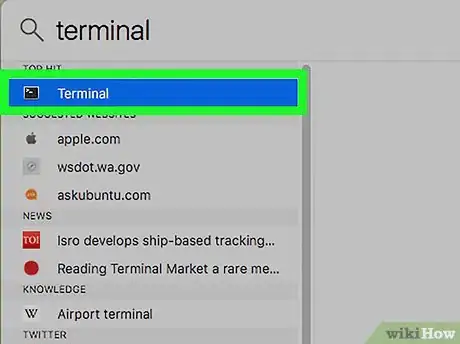
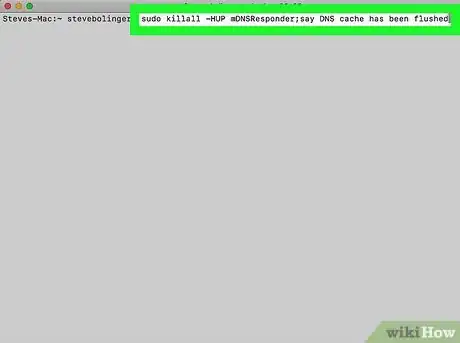
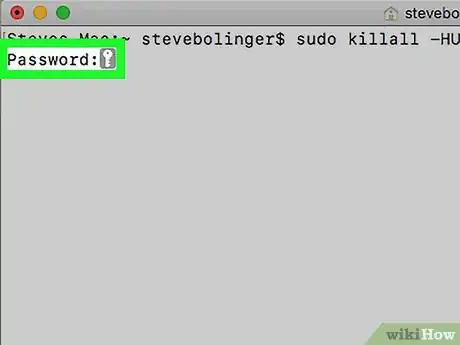
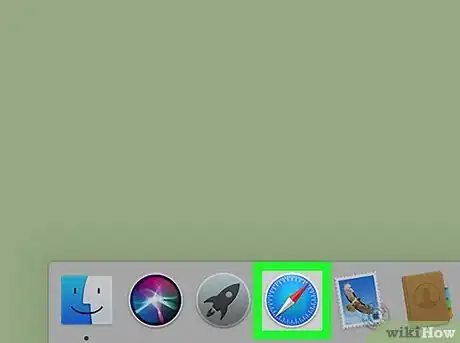



















Il Content Management Team di wikiHow controlla con cura il lavoro dello staff di redattori per assicurarsi che ogni articolo incontri i nostri standard di qualità. Questo articolo è stato visualizzato 153 624 volte